电脑维修知识大全
电脑维修知识大全
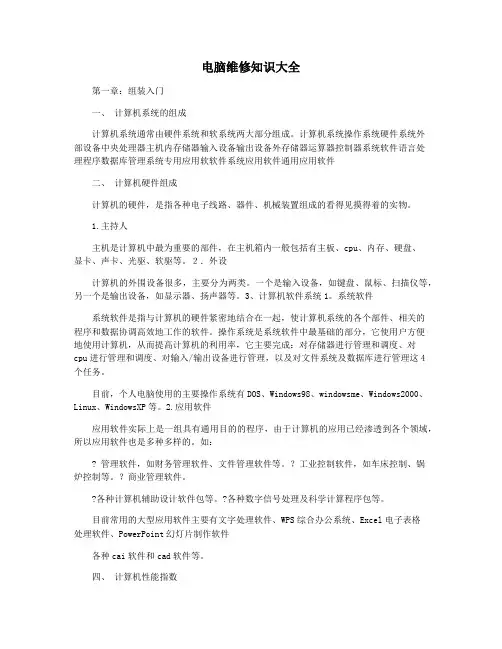
电脑维修知识大全第一章:组装入门一、计算机系统的组成计算机系统通常由硬件系统和软系统两大部分组成。
计算机系统操作系统硬件系统外部设备中央处理器主机内存储器输入设备输出设备外存储器运算器控制器系统软件语言处理程序数据库管理系统专用应用软软件系统应用软件通用应用软件二、计算机硬件组成计算机的硬件,是指各种电子线路、器件、机械装置组成的看得见摸得着的实物。
1.主持人主机是计算机中最为重要的部件,在主机箱内一般包括有主板、cpu、内存、硬盘、显卡、声卡、光驱、软驱等。
2.外设计算机的外围设备很多,主要分为两类。
一个是输入设备,如键盘、鼠标、扫描仪等,另一个是输出设备,如显示器、扬声器等。
3、计算机软件系统1。
系统软件系统软件是指与计算机的硬件紧密地结合在一起,使计算机系统的各个部件、相关的程序和数据协调高效地工作的软件。
操作系统是系统软件中最基础的部分,它使用户方便地使用计算机,从而提高计算机的利用率,它主要完成:对存储器进行管理和调度、对cpu进行管理和调度、对输入/输出设备进行管理,以及对文件系统及数据库进行管理这4个任务。
目前,个人电脑使用的主要操作系统有DOS、Windows98、windowsme、Windows2000、Linux、WindowsXP等。
2.应用软件应用软件实际上是一组具有通用目的的程序,由于计算机的应用已经渗透到各个领域,所以应用软件也是多种多样的。
如:管理软件,如财务管理软件、文件管理软件等。
?工业控制软件,如车床控制、锅炉控制等。
?商业管理软件。
各种计算机辅助设计软件包等。
?各种数字信号处理及科学计算程序包等。
目前常用的大型应用软件主要有文字处理软件、WPS综合办公系统、Excel电子表格处理软件、PowerPoint幻灯片制作软件各种cai软件和cad软件等。
四、计算机性能指数若要衡量计算机性能的好坏,可以从字长、主频、内存容量、磁盘容量、运算速度等方面来着手。
1.字长字长是计算机能够处理的二进制数据的位数,是计算机的一项重要指标。
电脑维修知识大全
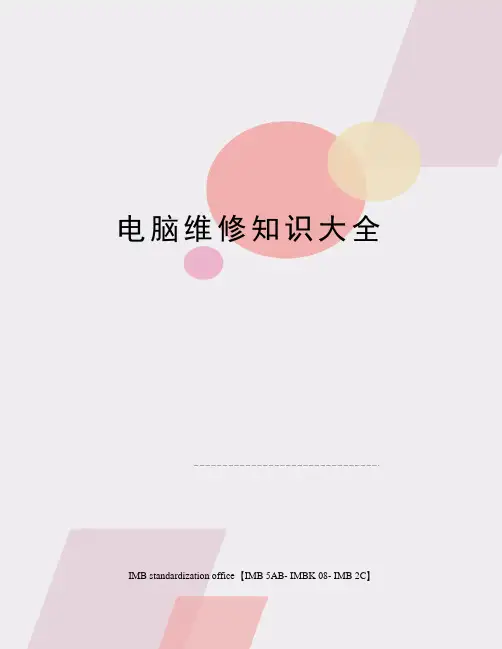
电脑维修知识大全 IMB standardization office【IMB 5AB- IMBK 08- IMB 2C】电脑维修教程一、主要学习内容:1、电脑配件全面认识。
2、电脑的拆卸与安装。
3、操作系统的安装,硬件驱动程序安装。
4、DOS命令详解。
5、BIOS详解。
6、网络基础及原理,网络组建,网吧安装。
7、单机软硬件维护,网络系统维护。
8、常见硬件维护、维修。
第一节电脑配件认识一、电脑的主要硬件:1、显示器2、鼠标3、键盘4、主机5、音箱6、宽带网的ADSL调制解调器,(宽带上网设备)7、打印机8、扫描仪9、数码相机/摄像头10、手写笔4、主机:1)主板2)CPU(中央处理器)3)内存条4)显示卡、网卡、声卡5)硬盘、软盘、软驱、光驱二、详细认识显示器:1、认识实物:(见插图)2、显示器有一个电源接口,还有一条显示信号线,要接到显卡上,才会有显示。
(接头是梯形接口,有方向性,有三行针,不能插错,很容易认出,见图)3、分类:1) 按大小分:14、15、17、19、21寸2) 按屏幕分:球面、柱面、平面直角、纯平、液晶 3) 按内部电路分:模拟电路,数字电路/数控 4、 显示器的主要性能:1) 最大分辨率(像素:800×600、1024×768):越大越好。
2) 点距:屏幕上显示的两个像点之间的距离,越小越好。
单位是毫米(mm ),如、 、 、 等。
3) 刷新速度(场频,带宽)越大越好。
特别注意:刷新速度一般要比较好的显示器才可能调高一些,对于旧的显示器,调高会烧坏显示器,一般75Hz 为标准,更高的有85Hz 、 90Hz 、 100Hz 、 110Hz 等。
5、 显示器的使用:1) 学会调整显示器的各个参数,有旋钮式,按钮式,屏幕菜单式几种。
2) \图形标志如下: 3) 屏幕宽度调节: 4) 高度调节: 5) 左右偏移: 6) 上下偏移: 7) 亮度调节: 8) 对比度调节: 9) 枕形失真: 10) 倾斜调整: 11) 梯形调整:三:键盘:1、 认识实物:(见插图)2、 键盘的接口:键盘有一条信号线接到主板的键盘接口上,接口有几种,都有方向性,不能乱插错,否则会引起针弯曲或断针,见图示:3、键盘的使用: 3、 功能键的作用:F1——F12的作用会随着不同的软件环境而改变,而且有时候是允许你自己去设定的。
简单的电脑维修知识点大全
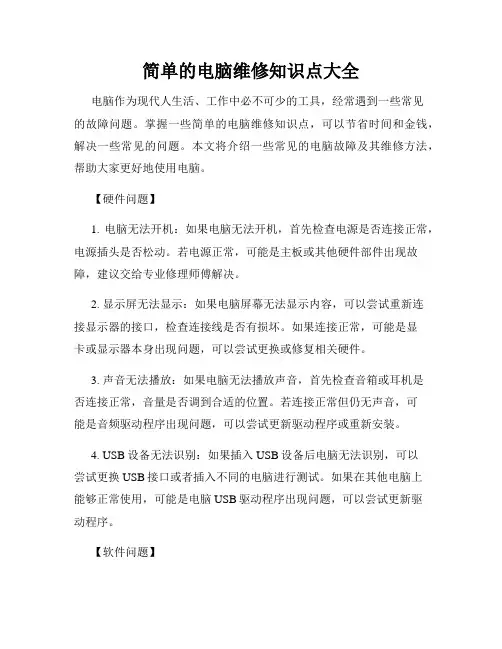
简单的电脑维修知识点大全电脑作为现代人生活、工作中必不可少的工具,经常遇到一些常见的故障问题。
掌握一些简单的电脑维修知识点,可以节省时间和金钱,解决一些常见的问题。
本文将介绍一些常见的电脑故障及其维修方法,帮助大家更好地使用电脑。
【硬件问题】1. 电脑无法开机:如果电脑无法开机,首先检查电源是否连接正常,电源插头是否松动。
若电源正常,可能是主板或其他硬件部件出现故障,建议交给专业修理师傅解决。
2. 显示屏无法显示:如果电脑屏幕无法显示内容,可以尝试重新连接显示器的接口,检查连接线是否有损坏。
如果连接正常,可能是显卡或显示器本身出现问题,可以尝试更换或修复相关硬件。
3. 声音无法播放:如果电脑无法播放声音,首先检查音箱或耳机是否连接正常,音量是否调到合适的位置。
若连接正常但仍无声音,可能是音频驱动程序出现问题,可以尝试更新驱动程序或重新安装。
4. USB设备无法识别:如果插入USB设备后电脑无法识别,可以尝试更换USB接口或者插入不同的电脑进行测试。
如果在其他电脑上能够正常使用,可能是电脑USB驱动程序出现问题,可以尝试更新驱动程序。
【软件问题】1. 电脑运行缓慢:如果电脑运行缓慢,可能是系统垃圾文件过多,可以使用磁盘清理工具清理垃圾文件。
另外,可以关闭自启动程序,清理桌面上的不必要的图标,同时定期对电脑进行病毒扫描。
2. 系统错误提示:如果电脑出现系统错误提示,可以尝试重启电脑或者重新安装相关软件。
如果问题仍然存在,可以参考错误提示信息进行详细的排查,或者搜索相关解决方法。
3. 蓝屏或死机:蓝屏或死机是电脑常见的故障情况,可能是电脑硬件或软件驱动出现问题。
可以尝试重启电脑,关闭不必要的后台进程,更新或重新安装相关驱动程序,或者查找相关错误代码的解决方法。
4. 病毒感染:病毒是电脑安全的主要威胁之一,会导致电脑运行缓慢、系统异常等问题。
为了防止病毒感染,可以定期使用杀毒软件进行扫描和清理,不随意打开陌生邮件或下载未知来源的文件,保持操作系统和软件的及时更新。
电脑维修基本知识

电脑维修基本知识一、问题解答:确认电源线正确连接,并检查电源插头是否可靠地插入了墙上的220V电源插座上。
同时检查墙上的电源插座是否正常供电,或者使用另外一个电源插座再尝试一下。
如果问题仍未解决,则应与电脑维修中心联系。
二、开关机时电源有掉闸现象!问题解答:查看是否家里安装有漏电保护器。
有可能的话更换一个更好的漏电保护器。
三、显示器屏幕无显示!问题解答:1. 检查显示器的电源线是否连接或者有松动。
如果是这样,则应先关机,再将显示器电源线插牢。
2. 检查显示器的信号电缆与主机的显示卡接口是否连接或者是否有松动,如果是这样,则应先关机,再将显示器信号电缆插牢。
3. 检查显示器前面的灯是否亮着,如果没亮,则应按下按钮,把显示器打开。
四、显示界面超出屏幕范围问题解答:这种现象可能出现在您初次安装显示驱动程序后,您可以通过调节显示器上的相关按钮,将显示调节到合适的范围。
显示器屏幕上有水波纹!问题解答:仔细查看电脑周围(一米以内)是否有干扰,如电冰箱、电风扇、电吹风、不间断电源、稳压器、日光灯等具有磁场干扰的设备,如果有两台电脑的显示器靠得很近(一米以内),也会使这两台电脑显示屏上出现水波纹干扰。
处理方法是将具有干扰的设备从电脑旁边移开。
如果问题仍未解决,则应与电脑维修中心联系。
显示器屏幕上的字太暗!问题解答:这可能是亮度控制设置不当所至。
解决办法是调节亮度控制,直到文字能清晰地显示。
也可能是显示器损坏。
五、怎么更换了显示模式,显示器黑屏?问题解答:有时候许多软件使用上的要求需要更换显示模式,如从640×480切换至800×600,但切后突然出现黑屏而且无法恢复,即使重新启动电脑也是如此。
这种问题的原因有时是由于显示器与显示卡刷新率的不匹配。
解决解决办法是首先重新启动电脑,待屏幕下方出现"Starting Windows"时按下F8,选择第三项"Safe mode"安全模式启动,进入Windows之后,执行:开始--设置--控制面板--显示--设置--高级属性--刷新频率,将刷新频率由"未知"改为"适配器默认值",确定后重新启动电脑即可正常工作。
计算机维护基础知识
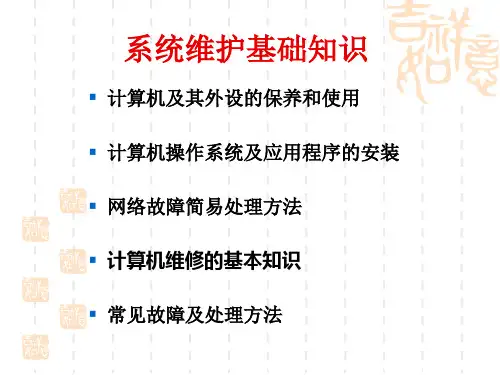
3.判断到大队服务器网络是否畅通 开始—运行—“ping 10.64.163.202 ”,不通则检查网络线。
4.判断厂内网络服务器是否正常 开始—运行—“ping 10.64.160.251”,不通则是大队网关故
障。 5.判断厂内DNS服务器是否正常
开始—运行—“ping 10.64.160.49”,域名访问不通,则检查 本机TCP/IP协议属性的DNS设置。
避免其它锐利或重物摔碰鼠标,不要强力拉拽导线,点击鼠标 时不要用力过度,以免损坏弹性开关。
四、合理使用计算机设备
1.不用的电脑不要开机,避免24小时开机。 2.开启电脑的休眠功能,电脑在一段时间不操作可自动关闭显示器,使耗 电降到最低(休眠功耗小于10瓦)。 3.外设(打印机、音箱)不要常开,使用时打开,使用完成关闭。 4.适当调低显示器亮度,可保护我们的眼睛。 5.关机之后,要将主电源关闭;在打开主机箱修理机器时也必须先将主电 源关闭,避免烧坏板卡。 6.最好的屏保方式是黑屏。
五、经常进行计算机系统维护
平时大家在进行软件的安装、卸载或者上网浏览网页时都 会在系统中留下大量无用的文件。一旦这些垃圾文件积聚过多 后,不但会占用大量的硬盘空间,还会使系统性能下降,甚至 导致系统中程序间的冲突,所以对系统的清理非常重要。
1.定期查杀病毒
系
2.增加系统虚拟内存
统 维
3.减少自启动运行的程序数
护 重
4.给硬盘保留足够空间
点
5.清除上网浏览缓存文件
6.删除“系统还原”文件夹
7.清理日志文件
操作系统及应用程序的安装
安装系统之前的准备
1、系统安装盘或随机自带的系统修复盘。 2、随机自带的驱动程序盘或自己拷贝的驱动程序文件。 3、诺顿杀毒软件安装文件。 4、解压缩文件(RAR)。 5、360安全卫士。 6、大庆油田客户端文件。 7、备份c盘有用文档数据,邮箱里的邮件,通讯簿,你收
维修计算机知识点总结
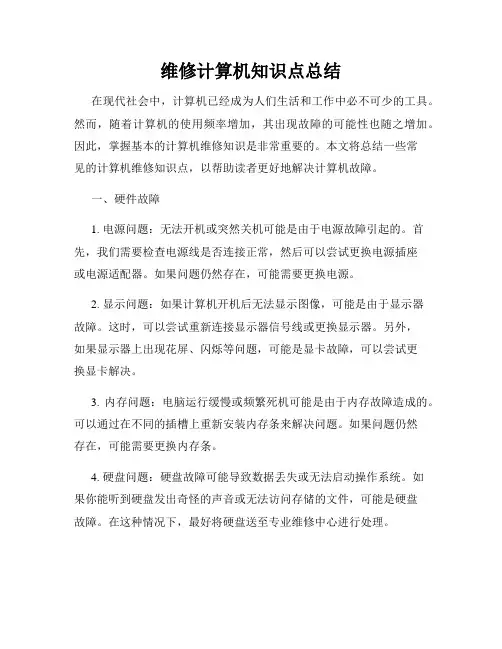
维修计算机知识点总结在现代社会中,计算机已经成为人们生活和工作中必不可少的工具。
然而,随着计算机的使用频率增加,其出现故障的可能性也随之增加。
因此,掌握基本的计算机维修知识是非常重要的。
本文将总结一些常见的计算机维修知识点,以帮助读者更好地解决计算机故障。
一、硬件故障1. 电源问题:无法开机或突然关机可能是由于电源故障引起的。
首先,我们需要检查电源线是否连接正常,然后可以尝试更换电源插座或电源适配器。
如果问题仍然存在,可能需要更换电源。
2. 显示问题:如果计算机开机后无法显示图像,可能是由于显示器故障。
这时,可以尝试重新连接显示器信号线或更换显示器。
另外,如果显示器上出现花屏、闪烁等问题,可能是显卡故障,可以尝试更换显卡解决。
3. 内存问题:电脑运行缓慢或频繁死机可能是由于内存故障造成的。
可以通过在不同的插槽上重新安装内存条来解决问题。
如果问题仍然存在,可能需要更换内存条。
4. 硬盘问题:硬盘故障可能导致数据丢失或无法启动操作系统。
如果你能听到硬盘发出奇怪的声音或无法访问存储的文件,可能是硬盘故障。
在这种情况下,最好将硬盘送至专业维修中心进行处理。
5. 键盘鼠标问题:若键盘或鼠标出现无法使用或键盘某些键无法正常工作的情况,则可能是硬件故障。
可以尝试重新插拔键盘鼠标的连接线,或更换键盘和鼠标。
二、软件故障1. 病毒感染:计算机病毒可能导致系统崩溃、运行速度变慢等问题。
因此,定期安装杀毒软件并进行病毒扫描是非常重要的。
如果你的计算机感染了病毒,最好立即进行杀毒,并定期更新杀毒软件以保持最新的病毒库。
2. 系统崩溃:当计算机出现频繁死机或无法启动操作系统时,可能是因为操作系统崩溃。
可以尝试进行系统还原或重新安装操作系统来解决这个问题。
3. 驱动问题:当计算机硬件无法正常工作时,很有可能是驱动程序的问题。
可以通过更新驱动程序或重新安装驱动程序来解决。
驱动程序可以从硬件制造商的官方网站下载。
4. 系统错误消息:当计算机出现系统错误消息时,可以搜索相关错误代码以获取解决方案。
计算机维修技术大全
计算机维修技术大全计算机是现代社会最为常见的工具之一,随着计算机的普及和使用,计算机维修的需求也越来越大。
因此,掌握计算机维修技术是必不可少的。
本文将给大家综合介绍一些计算机维修技术,希望对大家有所帮助。
一、硬件故障排除1. 电源问题电源问题是计算机故障中比较常见的一种。
当电源无法正常工作时,可能会出现计算机无法开机、频繁关机等情况。
这种情况应该首先检查电源线是否损坏,电源是否供电正常等问题,如果问题仍然无法解决,那么很可能是电源本身的故障,应该及时更换。
2. 处理器问题处理器是计算机的核心,当处理器出现问题时,计算机很可能无法正常工作。
如果遇到计算机频繁死机、蓝屏等问题,应该考虑是否是处理器故障所致。
在更换处理器时,应该注意处理器的规格是否与主板兼容,以及是否需要更换散热器等。
3. 内存问题内存问题也是常见的计算机故障之一。
当计算机出现频繁死机、运行缓慢等问题时,应该考虑是否是内存故障所致。
在更换内存时,应该注意内存的规格、容量等问题,并且应该在关闭电源后进行更换操作。
4. 硬盘问题硬盘故障可能导致计算机无法启动、无法读取数据等问题。
当硬盘故障时,应该首先尝试使用硬盘修复工具进行修复操作。
如果修复仍然无效,那么就需要考虑更换硬盘。
5. 显卡问题显卡故障可能导致计算机无法显示图像、出现花屏等问题。
当遇到这种情况时,应该首先检查显卡驱动程序是否正常、显卡是否插好,如果仍然无法解决问题,那么需要更换显卡。
二、软件故障排除1. 操作系统问题操作系统问题是比较常见的计算机软件故障之一。
当操作系统出现问题时,计算机可能无法开机、出现蓝屏等情况。
在遇到操作系统故障时,应该尝试使用操作系统自带的修复工具进行修复。
如果修复仍然无效,那么可以尝试使用系统还原或重新安装操作系统的方法进行解决。
2. 病毒问题病毒是计算机常见的软件故障之一。
当计算机被病毒感染时,可能会出现运行缓慢、无法正常启动等问题。
在遇到病毒问题时,应该尝试使用杀毒工具对计算机进行全盘扫描。
电脑维修常识及技巧学习
(一)一、激活新电池新笔记本在第一次开机时,电池本身应该具有3%的电量(这也是厂商通用的做法。
如果您第一次打开购买的笔记本,发现电池已经充满,肯定是被他人用过了)。
此时,你应该将电池用尽,直至关机,然后再使用外接电源充电,充电时间一定要超过12小时,反复做三次,这样才能将电池彻底激活,可以有效的提高电池的使用寿命。
二、减少电池使用次数尽量减少使用电池的次数,此方法给人感觉好像有些不爽,既然买了电池还不让经常使用,那买来做甚。
话虽如此,但电池的充放电次数直接关系到寿命,每充一次,电池就向老化前进了一步。
建议大家尽量使用外接电源,使用外接电源时应将电池取下。
有的朋友图方便,经常在一天中多次插拔电源,且笔记本电脑装有电池,这样做,对电池的损坏更大。
因为每次外接电源接入就相当于给电池充电一次,电池的寿命自然就缩短了一些。
三、避免长时间充电电量用尽后再充电和避免充电时间过长,不管您的笔记本使用锂电还是镍氢电,一定要将电量用尽后再充(电量低于1%),这是避免记忆效应的最好方法。
关于锂电没有记忆效应的说法,我在前面就已说明是商家不负责任的错误引导。
锂电同样会有记忆效应,只是它的记忆效应比镍氢小一些罢了。
与手机电池的充电方法相同,当您给笔记本电池充电时,尽量避免时间过长,一般控制在12小时以内。
至于防止曝晒、防止受潮、防止化学液体侵蚀、避免电池触点与金属物接触等注意事项,在这里也就不多提了。
四、长期不用电池的保养如果长期不使用笔记本电池,应该在每个月对电池进行一次完整的充放电,以保持电池活力。
另外如果长期(超过年度)不使用的笔记本电池应该充电到50%左右,并且每年进行一次充电,以防止电池过度放电。
充电的时候如果关机效果可能会更好,但并不要求必须关机。
小电脑总是不停地坏,找到一张曾经的惠普维修单,发现背面原来有笔记本的保修常识,打到这里记录一下,学习也免丢,嘿嘿恩,其实怎么没早注意呢,本本还好这次是在保修期内坏的,下次就惨了,好好保护吧,不妄为了【液晶屏】1提倡世界公民计划,为了节省地球能源,请您将控制面板--电源选项--关闭监视器一项中的时间设置得尽量短一些。
电脑维修知识点
电脑维修知识点随着科技的快速发展,电脑已经成为我们生活中必不可少的一部分。
当我们面对电脑出现故障的时候,一些基本的维修知识将会帮助我们快速解决问题,减少不必要的困扰。
在本文中,我们将探讨一些常见的电脑维修知识点,让我们能够更好地理解和处理各种电脑故障。
第一部分:硬件故障1. 电源问题电源问题是电脑故障中最常见的一种。
当电源无法正常工作时,电脑将无法启动。
在遇到这种问题时,我们可以先检查电源插头是否插紧,是否有电流供应,以及电源线是否损坏。
如果这些都没有问题,那么可能是电源本身出现了故障,需要更换新的电源。
2. 内存问题内存是电脑中存储数据的关键部件之一,如果内存出现问题,电脑将无法正常运行。
内存问题通常表现为频繁的蓝屏或者电脑运行缓慢。
解决内存问题的方法是首先关机并拔下电源线,然后打开电脑主机,找到内存插槽,将内存重新插拔一遍,确保它们牢固连接。
如果问题依旧存在,可能需要更换新的内存。
3. 硬盘故障硬盘是存储数据的关键组件,当硬盘出现故障时,电脑将无法正常读取数据。
硬盘问题通常表现为电脑无法启动或者出现无法访问硬盘的错误提示。
当遇到这种情况时,我们可以先尝试重启电脑,如果问题依旧存在,可能需要使用硬盘检测工具进行检测和修复,或者更换新的硬盘。
第二部分:软件故障1. 操作系统问题操作系统是电脑的核心软件,当操作系统出现问题时,电脑将无法正常启动或者运行。
操作系统问题通常表现为电脑频繁死机、无法登录或者出现系统错误提示。
在遇到这种问题时,我们可以尝试重新启动电脑,如果问题依旧存在,可能需要重新安装操作系统或者修复系统文件。
2. 病毒感染病毒是电脑安全的一大威胁,当电脑被病毒感染时,会出现各种问题,如电脑运行缓慢、系统崩溃等。
为了预防和处理病毒感染问题,我们需要安装杀毒软件并及时更新病毒库。
一旦发现病毒感染,我们可以运行杀毒软件进行扫描和清除。
第三部分:常见故障解决方法1. 清理电脑内部长期使用电脑会导致内部积累灰尘,影响散热和电路连接。
电脑维修常识500例
电脑维修基础指南
电脑维修常识500例
一、硬件基础
电脑由CPU、主板、内存、硬盘、显卡、声卡、网卡等主要部件组成。
电脑维修时应先检查电源是否正常,再检查各部件是否有损坏。
识别和区分不同类型的接口,如SATA、PCIe等。
二、电脑组装
在组装电脑前,应先准备好所有必要的部件,如CPU、主板、内存、硬盘等。
按照说明书的步骤进行组装,注意每个部件的安装顺序和方向。
确保所有接口插紧,螺丝固定好,以免出现故障。
三、操作系统安装与维护
操作系统是电脑的软件核心,常见的操作系统有Windows、Mac OS、Linux 等。
在安装操作系统前,应先分区和格式化硬盘。
选择适合的操作系统版本,如Windows 10家庭版或专业版。
在安装过程中,遵循操作系统的提示进行操作,并注意备份重要数据。
系统维护包括定期清理垃圾文件、更新驱动程序和安全补丁,以及优化系统性能。
四、常见软件问题处理
常见的软件问题包括程序崩溃、蓝屏死机等。
在使用软件时,遵循官方的使用指南,避免非法操作。
定期进行软件更新和打补丁,以修复漏洞和提升性能。
对于顽固的软件问题,可以尝试卸载并重新安装软件。
五、病毒与安全防护
电脑病毒是一种恶意软件,可以破坏电脑系统和数据。
为电脑安装杀毒软件和防火墙,定期进行全盘扫描和杀毒。
不随意打开未知来源的邮件和链接,避免下载和运行未知的程序。
- 1、下载文档前请自行甄别文档内容的完整性,平台不提供额外的编辑、内容补充、找答案等附加服务。
- 2、"仅部分预览"的文档,不可在线预览部分如存在完整性等问题,可反馈申请退款(可完整预览的文档不适用该条件!)。
- 3、如文档侵犯您的权益,请联系客服反馈,我们会尽快为您处理(人工客服工作时间:9:00-18:30)。
第一章:组装入门
一.计算机系统的组成
计算机系统通常由硬件系统和软系统两大部分组成。
1.系统软件
系统软件是指与计算机的硬件紧密地结合在一起,使计算机系统的各个部件、相关的程序和数据协调高效地工作的软件。
操作系统是系统软件中最基础的部分,它使用户方便地使用计算机,从而提高计算机的利用率,它主要完成:对存储器进行管理和调度、对CPU进行管理和调度、对输入/输出设备进行管理,以及对文件系统及数据库进行管理这4个任务。
目前,个人计算机主要使用的操作系统有DOS、Windows98、
Windows Me、Windows 2000、Linux、Windows XP等。
2.应用软件
应用软件实际上是一组具有通用目的的程序,由于计算机的应用已经渗透到各个领域,所以应用软件也是多种多样的。
如:
●管理软件,如财务管理软件、档案管理软件等。
●工业控制软件,如车床控制、锅炉控制等。
●商业管理软件。
●各种计算机辅助设计软件包等。
●各种数字信号处理及科学计算程序包等。
目前常见的大型应用软件主要有Word字处理软件、WPS集成办公系统、Excel电子表格处理软件、PowerPoint幻灯片制作软件、各种CAI软件和CAD软件等。
四、计算机的性能指标
若要衡量计算机性能的好坏,可以从字长、主频、内存容量、磁盘容量、运算速度等方面来着手。
1.字长
字长是计算机能够处理的二进制数据的位数,是计算机的一项重要指标。
字长直接影响到计算机的功能及用途。
字长越长,所能表示的有效位数就越多,精度就越高,内存容量就越大,就能支持功能更强的指令,使计算机的处理能力更强,计算机的性能就越好。
2.主频
微机的主频是CPU的时钟频率,它的单位是兆赫兹(MHz)。
按
以前的方法来衡量,一般是主频越高,计算机的运算速度就越快。
但目前这种说法已不够准确,同样主频的CPU速度也可能不同。
3.内存和磁盘容量
我们常说的内存的大小,就是指随机存储器RAM存储容量的大小,可运行程序的大小和程序运行的效率都是由它决定的,它标志着计算机的工作能力。
由于各种软件的不断升级,使得其所要求的内存容量也不断地增大。
内存越大,计算机所能运行的软件功能就越丰富。
因些,内存越大,计算机系统的运行速度就越快。
硬盘存储容量反映了计算机存取数据的能力。
硬盘容量越大,价格也越贵。
内存和磁盘都属于存储器,存储器的容量大小是用多少字节来衡量的,就如房屋用多少平方米来衡量一样。
由于计算机的容量很大,一般达到成百上千、上万个字节,因此还有几个更大容量的单位,这就是K字节、M字节、G字节、T字节。
通常用B表示一个字节,它之间的换算关系为:
1024B=1KB1024KB=1MB1024MB=1GB1024GB=1TB 4.运算速度
运算速度是指计算机每秒钟能执行多少条指令,它的单位是百万次/秒。
以上是计算机的主要技术指标,还有存取周期、存取速度、系统的兼容性、可靠性、可维护性、可用性、性能价格比等技术指标。
第二章主板
主板的类型和档次决定着整个计算机系统的类型和档次,主板的。
